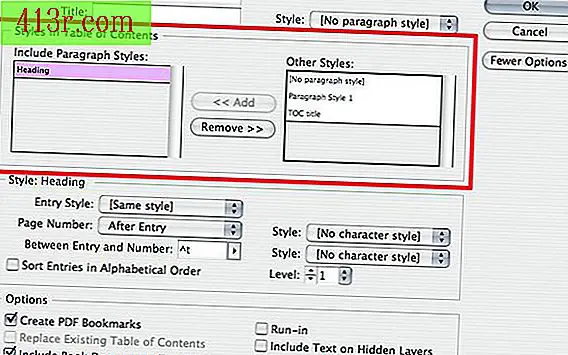Jak přidat vodoznak do snímků aplikace PowerPoint
Krok 1
Spusťte aplikaci Microsoft PowerPoint a otevřete existující prezentaci souborů. Pokud chcete, můžete spustit novou prezentaci, do které chcete přidat vodoznak.
Krok 2
Zvolte nabídku "Zobrazit" a klikněte na "Slide Master" pro zobrazení vzoru snímků, kde jsou provedeny všechny změny, které ovlivňují všechny snímky prezentace. Chcete-li přidat vodoznak pro výběr snímků, stačí umístit kurzor na snímek, kam chcete přidat vodoznak.
Krok 3
Vyberte nabídku "Vložit", vyberte "Obrázek" a klepnutím na libovolný "Klipart" vytvořte vodoznak klipartu nebo "Z souboru", abyste použili obrázek, který jste již vytvořili.
Krok 4
Vyberte klipart nebo požadovaný snímek a postupujte podle pokynů na obrazovce pro vložení klipartu do hlavního snímku.
Krok 5
Klikněte na obrázek, který chcete převést na vodoznak a v kontextové nabídce vyberte "Formát obrázku" a otevřete dialogové okno "Formát obrázku ...".
Krok 6
Klikněte na kartu "Obrázek", v rozevírací nabídce vyberte možnost "Barva" a pro převedení obrázku na vodoznak zvolte "Umývat". Klikněte na tlačítko "OK" v dialogovém okně "Formát obrazu" a zavřete jej a otočte obrázek do vodoznaku.
Krok 7
Klepnutím pravým tlačítkem myši na obrázek znovu vyberte možnost "Seřadit" a klepnutím na tlačítko "Odeslat na pozadí" odešlete vodoznak za ostatním obsahem snímků.